如果 Windows PC 具有以太网端口,您可以使用以太网线缆连接 PC 和 Mac。如果 Mac 没有以太网端口,请尝试使用“USB 至以太网”适配器。通过连接两台电脑,您创建了小型本地网络,它仅由这两台电脑组成。通过打开“文件共享”来设置 Windows PC。如果您不能确定怎样做,请参阅 Windows PC 附带的说明。
要找到并连接 Windows 电脑,您可以使用 Finder 窗口中的边栏。您需要知道电脑的工作组名称和网络名称(称为“电脑名称”)。要连接到该电脑,您也需要知道用户名称和密码以及您想要访问的共享文件夹的名称。如果您不知道该信息,请联系电脑的主人或网络管理员。
如果您通过在 Finder 中浏览未找到 Windows 电脑,可能使用“连接服务器”对话框可连接它。
请确定在 Windows 电脑上关闭了“Internet 连接防火墙”,或如果是打开的,请确定 TCP 端口 445 是打开的,以允许共享连接。
要连接 Mac 和 Windows 电脑:
-
在 Finder 中,选取“前往”>“连接到服务器”。
-
使用以下一种格式,在“服务器地址”栏中键入电脑的网络地址:
smb://DNSname/sharename
smb://IPaddress/sharename
-
按照屏幕上的指示键入工作组名称以及用户名称和密码,然后选取您想要访问的共享文件夹。
如果您使用“连接服务器”对话框连接至共享的文件夹,文件夹图标可能会显示在 Finder 窗口的边栏中或桌面上。

====================================================================
经常需要用Mac访问PC上的prjects文件夹,映射个网络驱动器比较好,省得每次都Connect to Server。
有两种方法:
- 第一种方法,只一次登录有效。断网或者重启Mac就会失去映射。
打开 Connect to Server 窗口,使用smb协议访问网络文件夹。
此时该文件夹会以网络驱动器的形式出现在桌面上。
注意,Finder的配置有时会隐藏桌面上的网络文件夹。
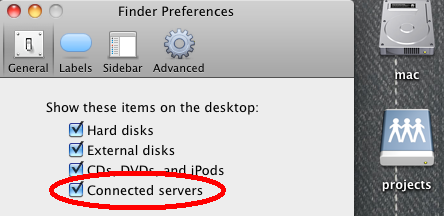
- 第二种方法,登录之后自动映射,重启也没关系。
先按上面的方法把网络文件夹映射到Mac的桌面上。
打开Accounts -> Login Items
把桌面上的文件夹拉进去。下次重启的时候会自动加载的。
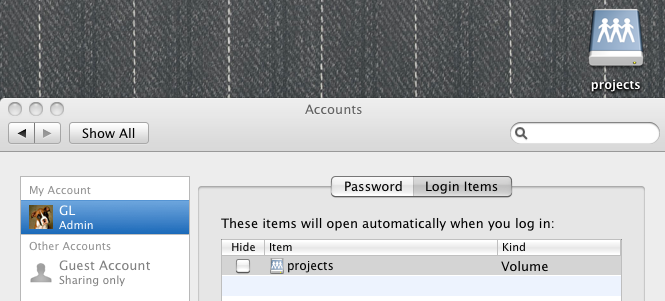
参考原文:http://osxdaily.com/2010/09/20/map-a-network-drive-on-a-mac/






















 3490
3490











 被折叠的 条评论
为什么被折叠?
被折叠的 条评论
为什么被折叠?








